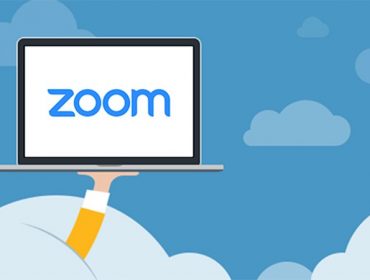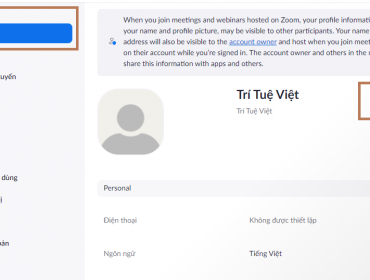Vấn đề đặt ra:
– Không phải thầy cô nào cũng có điều kiện hoặc quen dùng Google Meet, MS Team, K12 Online, Zavi. Ở đây chúng ta bàn về Zoom.
– Không phải thầy cô nào cũng có điều kiện nâng cấp bản zoom pro hoặc biết đăng ký gói zoom không giới hạn trên mạng
– Không phải thầy cô nào cũng rảnh tay, rảnh máy mở phòng zoom cả ngày vì bận việc khác hoặc trong điều kiện điện lưới/mạng internet không ổn định)
Một số thao tác dễ nhầm lẫn:
ID cuộc họp cá nhân của tôi (PMI): Mỗi một tài khoản zoom khi đăng ký được gắn với một PMI mặc định, đối với tài khoản cơ bản thì không đổi được, tài khoản pro thì đổi được.
Hình minh họa: PMI của tài khoản là dãy số(có 10 chữ số) ở ô màu xanh bên tay trái

Pass phòng học sẽ được Sửa đổi và Fix cứng theo HƯỚNG DẪN SAU
Để học sinh có thể ngày nào cũng vào qua Liên kết hoặc ID đó

Khi ta mở phòng họp thì có 2 trường hợp
Cách số1 là mở phòng họp sử dụng ID phòng họp trùng với PMI (Hình dưới)
Sau đó ấn vào biểu tượng Camera

Khi mở phòng xong, check vào biểu tượng cái khiên góc trên bên trái, sẽ hiện ra thông số phòng zoom
Ta thấy:
ID cuộc họp là số có 10 chữ số trùng với PMI của tài khoản
Mật mã do chúng ta chỉnh sửa
Thêm 1 khái niệm: Liên kết tham gia chẳng qua là 1 đường link đã mã hóa ID cuộc họp và mật mã
Chúng ta sẽ gửi ID + mật mã hoặc Liên kết cho học sinh

Cách số2 là mở phòng họp sử dụng ID phòng họp bất kỳ (với pass code) bất kỳ do Zoom random (có 11 chữ số)
Bỏ tích Ô “Sử dụng ID cuộc họp cá nhân của tôi PMI”
Sau đó ấn vào biểu tượng Camera
(Không dùng cách này)

Khi mở phòng xong, check vào biểu tượng cái khiên góc trên bên trái, sẽ hiện ra thông số phòng zoom
Ta thấy:
ID cuộc họp là số có 11 chữ số do hệ thống tự sinh
Mật mã là ký tự bất kỳ cũng do hệ thống tự sinh

Giải pháp duy trì phòng Zoom cho lớp học mà không cần cô chủ nhiệm bật máy cả ngày
Mỗi lớp được cấp tài khoản Zoom không giới hạn (do cô chủ nhiệm quản lý)
Sau khi Fix tài khoản zoom theo HƯỚNG DẪN SAU
Hằng ngày cô chủ nhiệm hoặc thầy cô giáo dạy tiết đầu tiên (Cô A) sẽ đăng nhập tài khoản zoom của lớp và mở phòng học bằng cách số 1
Sau khi hết tiết học của mình, Cô A sẽ chuyển quyền chủ trì phòng cho thầy/cô dạy tiết tiếp theo hoặc cho bạn lớp trưởng (B)
Sau đó, Cô A có thể thoát khỏi phòng zoom, kể cả đăng xuất luôn tài khoản Zoom (của lớp) để đăng nhập tài khoản zoom cá nhân của mình thì phòng học chung của lớp đó vẫn được duy trì
Cứ thế sau khi B dạy hết tiết học của mình thì chuyển quyền chủ trì cho C và phòng zoom sẽ được duy trì đến cuối ngày.